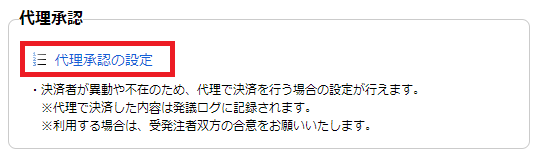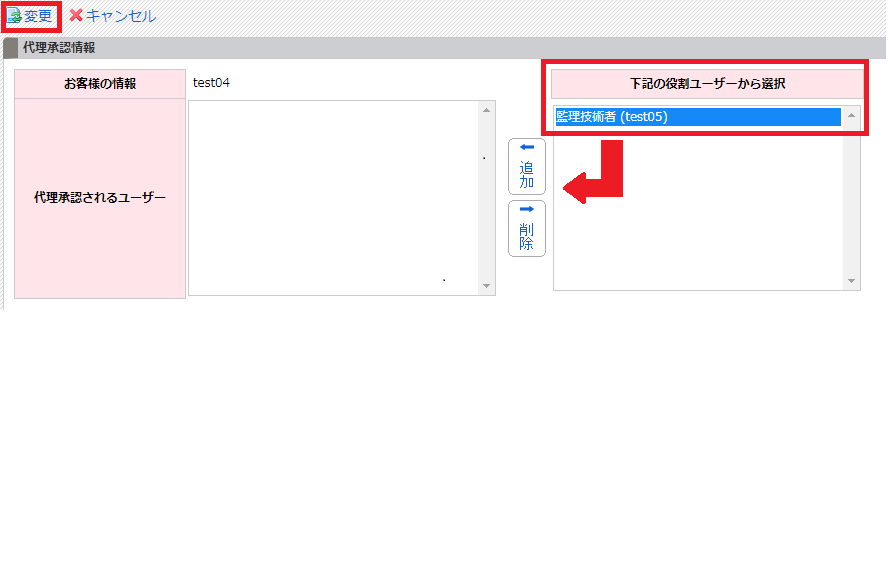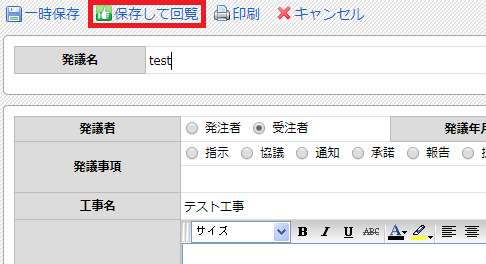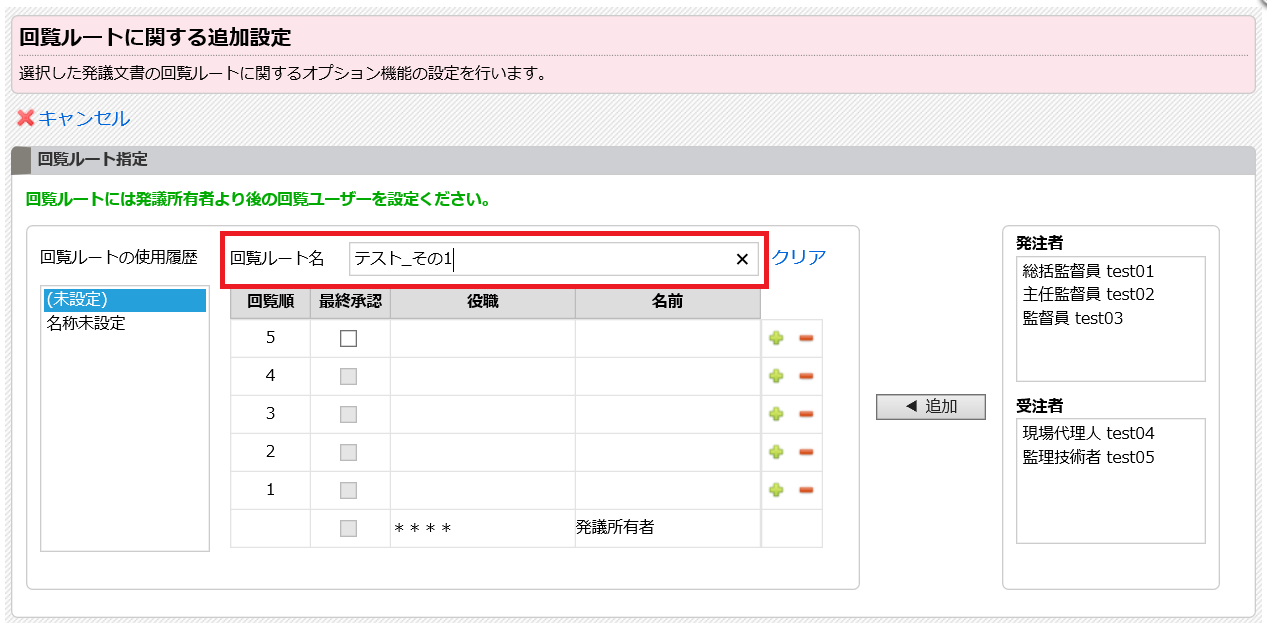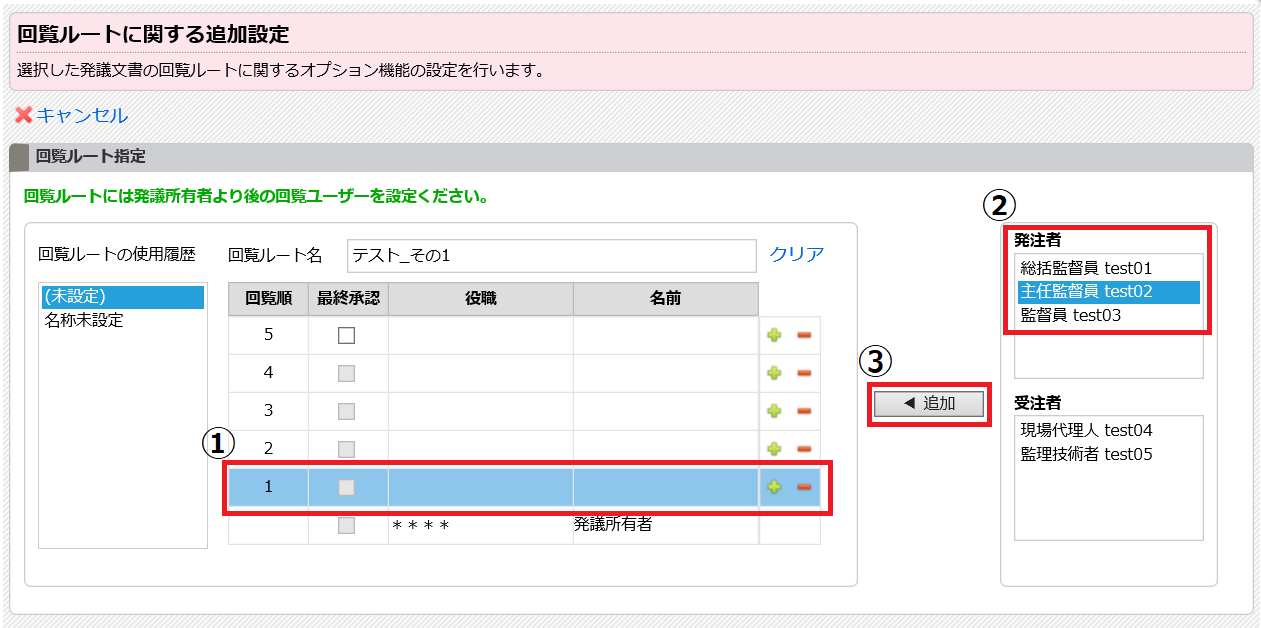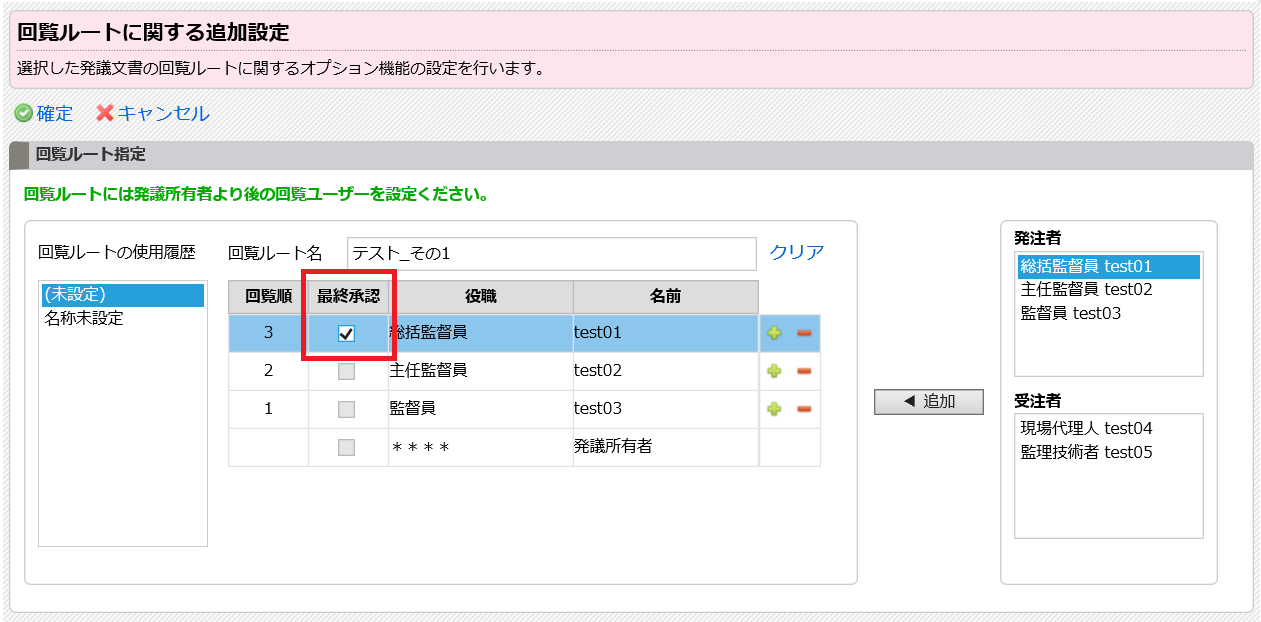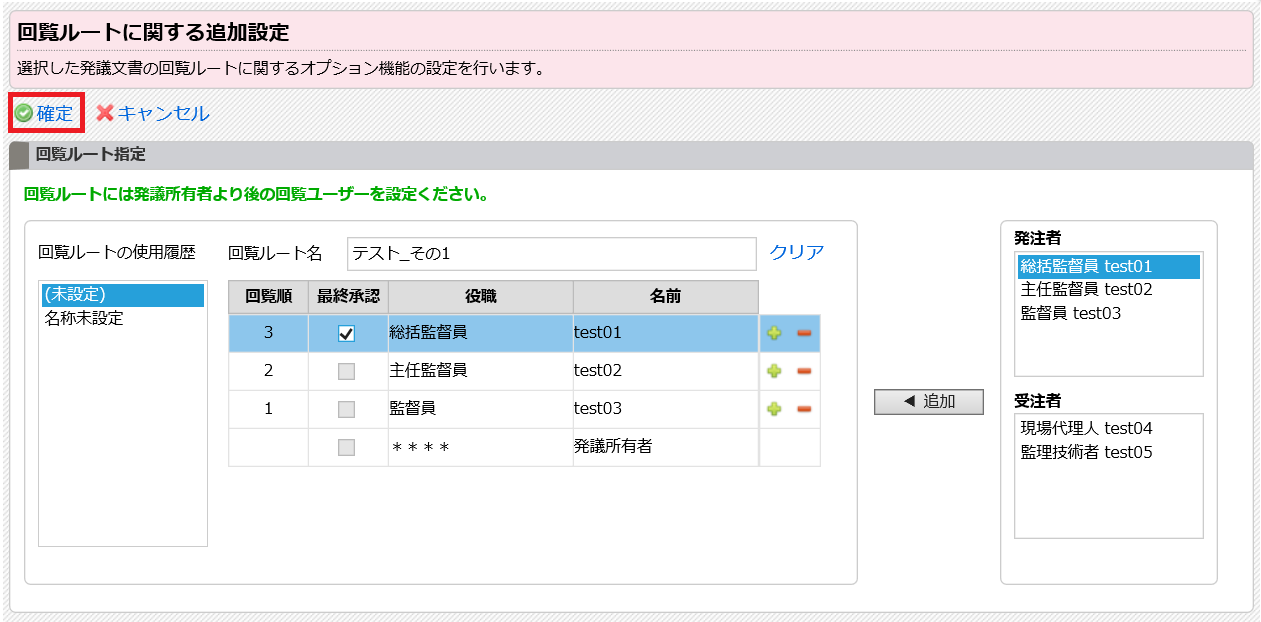回覧ルート設定をした文書は代理承認ができないため、代理承認を行った後に回覧ルート設定を行います。
手順
1
画面の右上の「変更申請&設定変更」をクリックします。
ワンポイント!
代理承認を設定済みの場合、手順4へ進みます。
2
設定変更メニュー内の「代理承認の設定」をクリックします。
3
右側の候補にあるユーザー名を選択して「追加」をクリックします。
設定に間違いがなければ「変更」をクリックします。
4
代理承認が必要な文書を開き、画面左上の「保存して回覧」をクリックします。
5
次に回覧するユーザーを選択し、画面右下の「代理」をクリックします。
ワンポイント!
「代理」が表示されない時には、回覧ルートが設定されている可能性があります。
回覧ルートを設定した文書には代理承認ができないため、回覧ルートを解除し、代理承認後に回覧ルートを設定してください。
6
代理押印をしたいユーザー名にチェックを入れ、「決定」をクリックします。
7
回覧先のユーザーフォルダを選択します。
8
代理承認した文書の発議名左側にあるチェックボックスにチェックを入れ、画面右上の「回覧ルート設定」をクリックします。
9
「回覧ルート名」を入力します。
ワンポイント!
設定した回覧ルートは受発注者共有で利用することができます。
10
手順7で選択したユーザーが「発議所有者」となるため、その次に回覧するユーザーから回覧順1に設定します。
①回覧順枠を選択
②対象のユーザーを選択
③「追加」ボタンをクリック
※「発議所有者」とは「文書を保有しているユーザー」です。
11
最終承認者には「最終承認」のチェックをします。
最終承認の設定がされたユーザーの操作は「最終承認」として処理が行われます。
12
回覧ルート設定完了後に「確定」をクリックします。
以上で、代理承認後に回覧ルートを設定することができます。